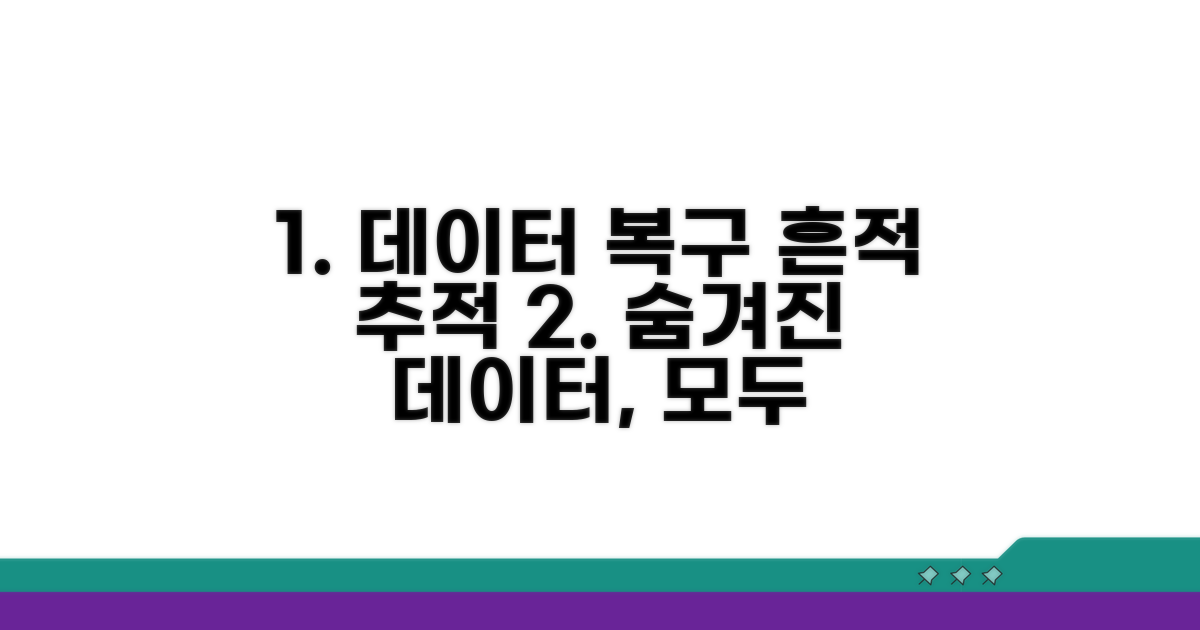윈도우10에서 실수로 파일을 삭제하고 휴지통까지 비우셨나요? 중요한 파일이 사라져 막막하셨다면, 더 이상 걱정하지 마세요. 휴지통 비우기 후에도 하드디스크에서 파일 흔적을 찾아 복원하는 방법을 상세히 알려드립니다.
인터넷에서 정보를 찾다 보면 방법이 너무 복잡하거나, 오히려 데이터를 더 손상시킬까 봐 망설여질 때가 많죠. 어떤 방법을 써야 할지, 무엇을 주의해야 할지 혼란스러우실 수 있습니다.
이 글에서는 PC 복구 전문가들이 사용하는 핵심적인 복원 원리와 함께, 일반 사용자도 쉽게 따라 할 수 있는 단계별 복원 솔루션을 제공합니다. 이 글을 끝까지 보시면 소중한 파일을 다시 만날 수 있을 거예요.
Contents
휴지통 비운 파일, PC에서 찾아 복구
실수로 파일을 삭제하고 휴지통까지 비웠을 때, 많은 분들이 막막함을 느끼십니다. 하지만 걱정하지 마세요. 윈도우10에서 휴지통 비우기 후에도 하드디스크에 남아있는 파일 흔적을 찾아 복구하는 방법이 있습니다.
파일을 삭제하면 즉시 디스크에서 사라지는 것이 아니라, 해당 공간이 ‘사용 가능’ 상태로 표시될 뿐입니다. 마치 책을 읽고 난 후 책갈피를 빼놓은 것처럼 말이죠. 새로운 데이터가 그 자리를 덮어쓰기 전까지는 복구될 가능성이 있습니다.
이 원리를 이용해 전문 복구 소프트웨어를 사용하면 삭제된 파일의 흔적을 찾아낼 수 있습니다. 예를 들어 ‘Recuva Free’와 같은 무료 프로그램은 기본적인 복구 기능을 제공하며, ‘EaseUS Data Recovery Wizard’나 ‘Disk Drill’ 같은 유료 프로그램은 더욱 강력하고 다양한 복구 옵션을 지원합니다.
파일 삭제 후에는 PC 사용을 최소화하는 것이 가장 중요합니다. 특히 삭제된 파일이 저장되어 있던 드라이브에 새로운 데이터를 저장하거나 프로그램을 설치하는 행위는 복구 가능성을 현저히 낮춥니다. 만약 중요한 사진 파일(예: JPEG, PNG)이 삭제되었다면, 복구 시도 전 해당 드라이브의 사용 빈도를 낮추는 것이 좋습니다.
복구 소프트웨어를 실행할 때도 주의가 필요합니다. 삭제된 파일이 있는 드라이브가 아닌, 다른 드라이브(예: USB 메모리, 외장 하드)에 복구 소프트웨어를 설치하고 실행하여 복구를 진행해야 합니다. 이는 복구 과정에서 실수로 원본 데이터를 덮어쓰는 것을 방지하기 위함입니다.
| 복구 성공률 | 소요 시간 | 사용 소프트웨어 예시 |
| 높음 (빠른 시일 내) | 10분 – 1시간 | Recuva Free |
| 중간 (시간 경과 후) | 1시간 – 수 시간 | EaseUS Data Recovery Wizard |
| 낮음 (데이터 덮어쓰기 시) | 수 시간 – 하루 | Disk Drill (전문가 모드) |
만약 중요한 데이터가 많거나, 위 방법으로도 복구가 어렵다면 전문 데이터 복구 업체의 도움을 받는 것을 고려해 볼 수 있습니다. 비용은 발생하지만, 심각한 손상이나 덮어쓰기가 진행된 경우에도 복구 확률을 높일 수 있습니다.
가정이나 사무실 PC의 윈도우10 휴지통 삭제 복구는 대부분 소프트웨어로 해결 가능하지만, 하드디스크 고장 등으로 물리적인 문제가 발생했을 때는 전문가의 진단과 복구 장비가 필수적입니다. 이를 통해 소중한 파일들을 되찾으시길 바랍니다.
데이터 흔적 찾는 복구 방법 완벽 분석
휴지통을 비운 후에도 하드디스크에 남은 데이터 흔적을 찾아 복원하는 심화된 방법을 알아보겠습니다. 각 단계별 소요 시간과 주의사항을 포함하여 실질적인 복구 가능성을 높이는 데 초점을 맞췄습니다.
가장 효과적인 방법은 전문적인 데이터 복구 프로그램을 사용하는 것입니다. 파일이 삭제된 직후부터 사용할수록 복원율이 높아집니다. 프로그램 설치 시에는 삭제된 파일이 있던 드라이브가 아닌 다른 드라이브에 설치하는 것이 중요합니다.
일반적인 복구 프로그램은 삭제된 파일의 흔적을 스캔하여 복원 가능한 목록을 보여줍니다. 이때 파일이 덮어씌워지지 않았는지 확인하는 것이 필수입니다.
복구 전에 하드디스크의 사용을 최소화해야 합니다. 새로운 데이터 저장은 파일이 덮어쓰여 복원이 불가능하게 만들 수 있습니다. 중요한 파일의 경우, 즉시 PC 전원을 차단하는 것이 좋습니다.
파일 시스템의 특성을 이해하고, 복구 프로그램의 고급 스캔 옵션을 활용하면 더 깊숙한 곳에 숨겨진 데이터 흔적을 찾아낼 가능성이 높아집니다. 윈도우10 휴지통 삭제 복구 PC 과정을 진행할 때 이 점을 꼭 기억해야 합니다.
핵심 팁: 복구된 파일은 반드시 삭제된 드라이브가 아닌 다른 저장 장치(외장하드, USB 등)에 저장해야 합니다. 이는 복원 과정에서 발생하는 2차 데이터 손실을 방지하기 위함입니다.
- 정밀 스캔 활용: 프로그램의 ‘정밀 스캔’ 또는 ‘심층 복구’ 기능을 사용하면 삭제된 지 오래된 파일도 찾을 확률이 높아집니다.
- 파일 유형별 필터링: 원하는 파일 유형(사진, 문서, 영상 등)을 미리 설정하여 검색 시간을 단축하고 정확도를 높일 수 있습니다.
- 주의사항: SSD(Solid State Drive)의 경우 TRIM 기능으로 인해 복구가 매우 어려울 수 있으니, 이 점을 인지하고 접근해야 합니다.
- 무료 vs 유료: 무료 복구 프로그램은 기능 제한이 있을 수 있으므로, 중요한 데이터 복구 시에는 신뢰할 수 있는 유료 프로그램을 고려하는 것이 좋습니다.
삭제 복구 프로그램, 똑똑하게 사용하는 법
실제 실행 방법을 단계별로 살펴보겠습니다. 각 단계마다 소요시간과 핵심 체크포인트를 포함해서 안내하겠습니다.
시작 전 필수 준비사항부터 확인하겠습니다. 윈도우10 휴지통 삭제 복구를 위한 프로그램 설치는 최신 버전으로 준비하는 것이 좋습니다.
복구 프로그램은 삭제된 파일의 흔적을 찾아 하드디스크에서 복원하는 방식입니다. 프로그램 설치 시에는 복원하려는 드라이브가 아닌 다른 드라이브에 설치해야 복구 성공률을 높일 수 있습니다.
| 단계 | 실행 방법 | 소요시간 | 주의사항 |
| 1단계 | 복구 프로그램 다운로드 및 설치 | 10-15분 | 복원 대상 드라이브 외 다른 곳에 설치 |
| 2단계 | 프로그램 실행 및 스캔 대상 선택 | 5-10분 | 휴지통 비우기 후에도 파일 흔적이 남은 드라이브 선택 |
| 3단계 | 정밀 스캔 진행 | 30분 – 2시간 (용량에 따라 상이) | 스캔 중 PC 사용 최소화 |
| 4단계 | 복구 파일 목록 확인 및 선택 | 10-20분 | 미리보기 기능 활용하여 파일 상태 확인 |
| 5단계 | 파일 복원 및 저장 | 10-15분 | 복원 파일은 원본 위치가 아닌 다른 드라이브에 저장 |
각 단계에서 놓치기 쉬운 부분들을 구체적으로 짚어보겠습니다. PC 사용을 최소화하는 것이 복원율을 높이는 중요한 팁입니다.
정밀 스캔 중에는 PC의 다른 프로그램을 실행하거나 인터넷 사용을 자제해야 합니다. 이는 삭제된 파일의 데이터가 덮어쓰여지는 것을 방지하기 위함입니다.
체크포인트: 휴지통 비우기 후에도 파일 흔적은 하드디스크에 남아있지만, 시간이 지날수록 덮어쓰여질 가능성이 높아집니다. 따라서 삭제 사실을 인지한 즉시 복구 작업을 시작하는 것이 중요합니다.
- ✓ 프로그램 선택: 신뢰할 수 있는 복구 프로그램 선택
- ✓ 스캔 옵션: ‘정밀 스캔’ 또는 ‘딥 스캔’ 옵션 선택 (시간 소요 더 많음)
- ✓ 파일 필터링: 복구할 파일 유형이나 날짜별로 필터링하여 시간 단축
- ✓ 저장 경로: 원본 드라이브가 아닌 다른 외부 저장장치에 저장
복원 실패? 주의사항과 대안은?
윈도우10 휴지통 비우기 후에도 파일 복구를 시도하다 낭패를 보는 경우가 많습니다. 실제 경험자들이 겪는 구체적인 실수와 주의사항을 알려드립니다.
가장 흔한 실수는 복구 프로그램을 실행한 후 하드디스크에 새로운 데이터를 쓰게 되는 경우입니다. 삭제된 파일의 데이터가 덮어씌워져 복구가 불가능해질 수 있습니다.
따라서 복구 프로그램 설치 시에도 기존 하드디스크가 아닌 외장 하드나 USB에 설치하는 것이 안전합니다. 복구 결과도 마찬가지로 별도의 저장 공간에 저장해야 합니다.
무료 복구 프로그램이라고 광고하지만, 실제 복구 과정에서 특정 파일에 대해서는 유료 결제를 요구하는 경우가 많습니다. 중요한 파일이 아니면 무료로 복구되는 듯 보이게 하는 상술이죠.
복구 성공률을 보장한다는 문구도 주의해야 합니다. 복구 성공은 하드디스크 상태, 삭제 후 경과 시간 등 여러 요인에 따라 달라지므로 100% 보장은 어렵습니다. 섣불리 결제했다가 복구되지 않는 경우도 발생합니다.
⚠️ 복구 프로그램 함정: 무료 체험판으로 복구 가능 파일 목록만 확인하고, 실제 복구 시 결제를 유도하는 경우가 많습니다. 반드시 결제 전에 복구 가능 여부와 전체 비용을 명확히 확인하세요.
- 저장 장치 혼동: 복구 프로그램을 설치하거나 복구된 파일을 기존 하드디스크에 저장하는 것은 치명적입니다.
- 데이터 덮어쓰기: 파일을 삭제한 후 PC를 계속 사용하면 복구 확률이 급격히 떨어집니다. 즉시 사용을 중단해야 합니다.
- 과도한 기대: 휴지통 비우기 후에도 복구 가능성은 있지만, 100% 성공하는 것은 아닙니다.
- 신뢰할 수 없는 프로그램: 출처 불명의 복구 프로그램은 악성코드 감염 위험이 있습니다.
파일 안전하게 지키는 추가 팁
이미 삭제된 파일도 하드디스크에서 흔적을 찾아 복원하는 윈도우10 휴지통 삭제 복구 PC 관련 고급 활용법을 알려드립니다. 단순히 휴지통만 비운다고 해서 모든 데이터가 사라지는 것은 아니기에, 데이터 복구 가능성을 높이는 전문가들의 노하우를 숙지하는 것이 중요합니다.
데이터 복구 가능성을 높이기 위해선 삭제 후 즉시 PC 사용을 최소화하는 것이 기본입니다. 새로운 데이터가 덮어씌워지면 복구가 더욱 어려워지기 때문입니다.
SSD의 경우 TRIM 기능으로 인해 복구 성공률이 HDD보다 현저히 낮으므로, 중요한 파일은 평소에 클라우드나 외장하드에 백업하는 습관이 중요합니다.
데이터 복구 솔루션 이용 시, 업체별 무료 진단 서비스를 적극 활용해 보세요. 복구 가능성과 비용을 사전에 정확히 파악하는 것이 현명한 선택의 지름길입니다.
또한, 복구 프로그램 선택 시에는 리뷰와 복구 성공 사례를 꼼꼼히 확인하고, 자신의 운영체제 및 파일 시스템을 지원하는지 반드시 검토해야 합니다. 윈도우10 휴지통 삭제 복구 PC 관련 프로그램은 다양하므로 신중한 비교가 필요합니다.
전문가 팁: 심각한 데이터 손실의 경우, 물리적 손상으로 이어지기 전 전문가의 도움을 받는 것이 최선입니다. 섣부른 자체 복구 시도는 오히려 상황을 악화시킬 수 있습니다.
- 정기 백업 습관: 중요한 데이터는 주기적으로 외부 저장 장치에 백업하여 만일의 사태에 대비하세요.
- 복구 프로그램 선택: 다양한 복구 툴의 기능과 사용자 평을 비교하여 자신에게 맞는 프로그램을 선택하는 것이 중요합니다.
- 삭제 후 행동: 파일 삭제 즉시 해당 드라이브 사용을 중단하여 데이터 덮어쓰기를 방지해야 합니다.
- 전문 업체 상담: 고가의 데이터 복구 프로그램 구매 전에, 무료 진단 서비스를 제공하는 전문 업체를 통해 상담받는 것을 추천합니다.
자주 묻는 질문
✅ 윈도우10에서 휴지통을 비운 파일은 완전히 삭제된 것인가요?
→ 아닙니다. 파일을 삭제하고 휴지통까지 비워도 해당 파일이 저장되었던 하드디스크 공간은 즉시 사라지는 것이 아니라 ‘사용 가능’ 상태로 표시될 뿐입니다. 새로운 데이터가 그 자리를 덮어쓰기 전까지는 복구될 가능성이 있습니다.
✅ 삭제된 파일을 복구하기 위해 가장 먼저 해야 할 일은 무엇인가요?
→ 파일 삭제 후에는 PC 사용을 최소화하는 것이 가장 중요합니다. 특히 삭제된 파일이 저장되어 있던 드라이브에 새로운 데이터를 저장하거나 프로그램을 설치하는 행위는 복구 가능성을 현저히 낮추므로 삼가야 합니다.
✅ 복구 소프트웨어를 설치할 때 주의해야 할 점이 있나요?
→ 네, 삭제된 파일이 있는 드라이브가 아닌, 다른 드라이브(예: USB 메모리, 외장 하드)에 복구 소프트웨어를 설치하고 실행하여 복구를 진행해야 합니다. 이는 복구 과정에서 실수로 원본 데이터를 덮어쓰는 것을 방지하기 위함입니다.